Controlar o acesso aos datamarts
Este artigo descreve o controle de acesso a datamarts, incluindo segurança em nível de linha, regras no Power BI Desktop e como os datamarts podem ficar inacessíveis ou indisponíveis.
Funções do espaço de trabalho
A atribuição de usuários às várias funções do espaço de trabalho fornece os seguintes recursos em relação aos Datamarts:
| Função de espaço de trabalho | Description |
|---|---|
| Admin | Concede ao usuário permissões para ingerir dados por meio de um fluxo de dados, escrever consultas SQL e visuais e atualizar o modelo ou modelo semântico (criar relações, criar medidas, etc.) |
| Membro | Concede ao usuário permissões para ingerir dados por meio de um fluxo de dados, escrever consultas SQL e visuais e atualizar o modelo ou modelo semântico (criar relações, criar medidas, etc.) |
| Contribuinte | Concede ao usuário permissões para ingerir dados por meio de um fluxo de dados, escrever consultas SQL e visuais e atualizar o modelo ou modelo semântico (criar relações, criar medidas, etc.) |
| Visualizador | Concede ao usuário permissões para escrever consultas SQL e visuais e acessar a "Visualização do modelo" no modo somente leitura. Para obter mais informações, consulte Restrições do visualizador. |
Restrições do visualizador
A função Visualizador é uma função mais limitada em comparação com as outras funções do espaço de trabalho. Além de menos permissões SQL dadas aos visualizadores, há mais ações que eles são impedidos de executar.
| Funcionalidade | Limitação |
|---|---|
| Administração | Os visualizadores têm acesso somente leitura, portanto, não podem renomear o datamart, adicionar descrição ou alterar o rótulo de sensibilidade. |
| Visualização do modelo | Os visualizadores têm o modo somente leitura na visualização Modelo. |
| Executar consultas | Os visualizadores não têm recursos completos de DML/DDL, a menos que sejam concedidos especificamente. Os visualizadores podem ler dados usando a instrução SELECT no editor de consultas SQL e usar todas as ferramentas na barra de ferramentas no editor de consultas visuais. Os visualizadores também podem ler dados do Power BI Desktop e de outras ferramentas de cliente SQL. |
| Analisar no Excel | Os visualizadores não têm permissão para analisar no Excel. |
| Atualizar manualmente o modelo semântico | Os visualizadores não podem atualizar manualmente o modelo semântico padrão ao qual o datamart está conectado. |
| Nova medida | Os espectadores não têm permissão para criar medidas. |
| Vista de linhagem | Os espectadores não têm acesso à leitura do gráfico de exibição de linhagem. |
| Compartilhar/Gerenciar permissões | Os visualizadores não têm permissão para compartilhar datamarts com outras pessoas. |
| Criar um relatório | Os visualizadores não têm acesso para criar conteúdo dentro do espaço de trabalho e, portanto, não podem criar relatórios sobre o datamart. |
Segurança ao nível da linha
A segurança em nível de linha (RLS) pode ser usada para restringir o acesso a dados de usuários especificados a um datamart. Os filtros restringem o acesso aos dados no nível da linha e você pode definir filtros dentro das funções. No serviço do Power BI, os membros de um espaço de trabalho têm acesso a datamarts no espaço de trabalho, e a RLS não restringe esse acesso a dados.
Você pode configurar RLS para datamarts no editor Datamart. A RLS configurada em datamarts é aplicada automaticamente a itens downstream, incluindo os modelos semânticos e relatórios gerados automaticamente.
Nota
Os Datamarts usam o editor de segurança de nível de linha avançado, o que significa que nem todos os filtros de segurança de nível de linha suportados no Power BI podem ser definidos. As limitações incluem expressões que hoje só podem ser definidas usando DAX, incluindo regras dinâmicas como USERNAME() ou USERPRINCIPALNAME(). Para definir funções usando esses filtros, alterne para usar o editor DAX.
Definir funções e regras de Segurança em Nível de Linha (RLS) para Datamarts
Para definir funções RLS, execute as seguintes etapas:
Abra o datamart e selecione Gerenciar funções na faixa de opções.

Crie novas funções RLS usando a janela Configurações de segurança de linha. Você pode definir uma combinação de filtros em tabelas e selecionar Salvar para salvar a função.
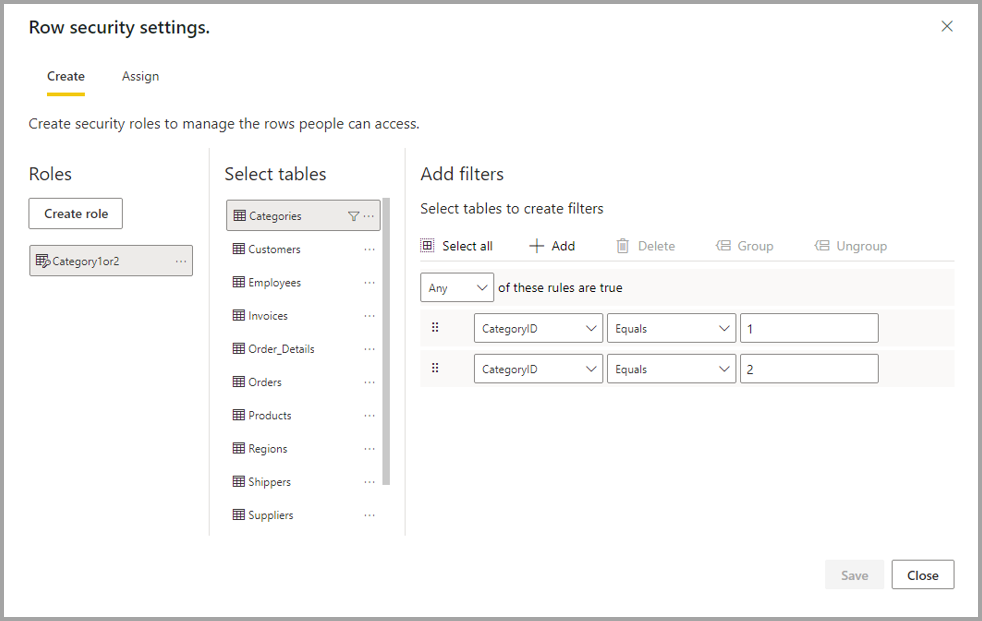
Depois que a função for salva, selecione Atribuir para adicionar usuários à função. Uma vez atribuído, selecione Salvar para salvar as atribuições de função e fechar o modal de configurações RLS.
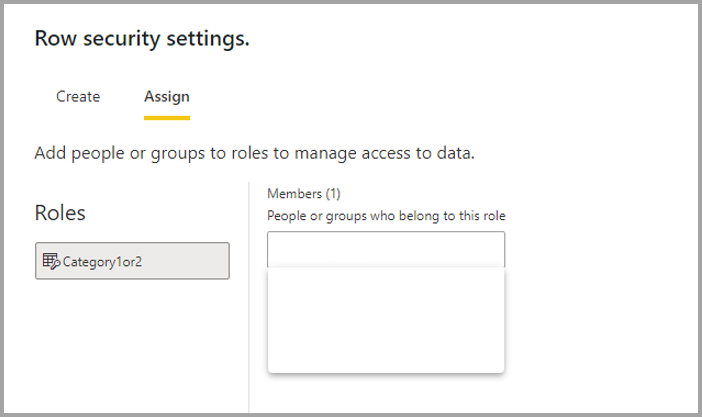
Para validar as funções criadas, execute as seguintes etapas:
Selecione o botão Ver como no friso.

Selecione a função a ser validada marcando a caixa de seleção da função e selecione OK.
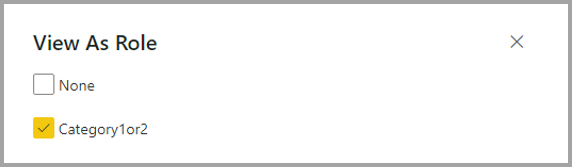
A visualização de dados mostra o acesso que a função selecionada tem.
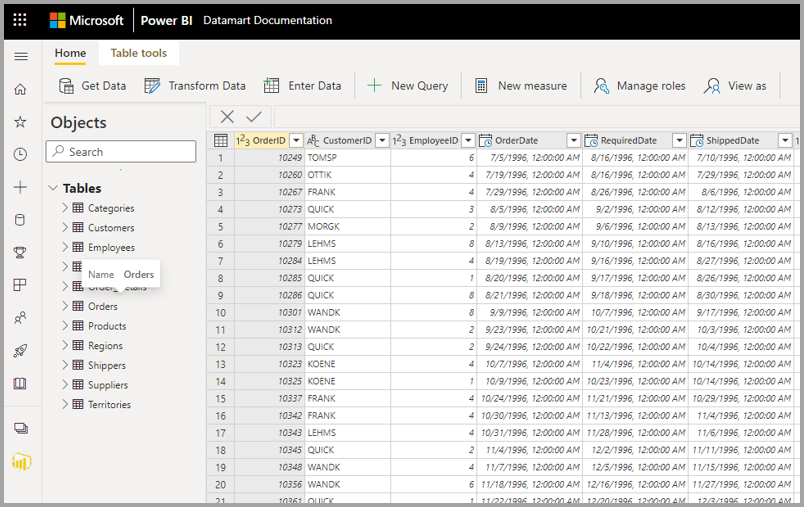
Para reverter para o seu acesso, selecione novamente o botão Ver como no friso e selecione Nenhum.
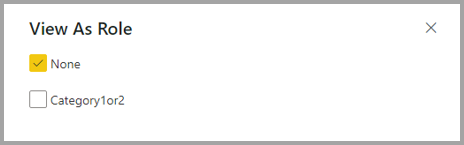
Como os datamarts ficam indisponíveis
Um datamart pode ser marcado como um datamart indisponível quando ocorre uma das seguintes situações.
Situação 1: Quando um espaço de trabalho Premium é alterado de Premium para não premium, todos os datamarts nesse espaço de trabalho ficam indisponíveis. O editor Datamart torna-se indisponível e o uso downstream do datamart e modelos semânticos gerados automaticamente é bloqueado. Os usuários ou administradores devem atualizar o espaço de trabalho para sua capacidade Premium original para restaurar datamarts.
Situação 2: Quando o fluxo de dados atualiza um datamart e um modelo semântico associado, mas devido a um bloqueio do sistema, a atualização do datamart ou do modelo semântico está pendente, o datamart fica indisponível. O editor Datamart não é acessível quando um datamart entra em estado indisponível. A ação tentar novamente , mostrada na imagem a seguir, permite que os usuários acionem a sincronização entre fluxo de dados, datamart e modelo semântico. Pode levar alguns minutos para concluir a ação solicitada, mas o consumo a jusante pode ser continuado.
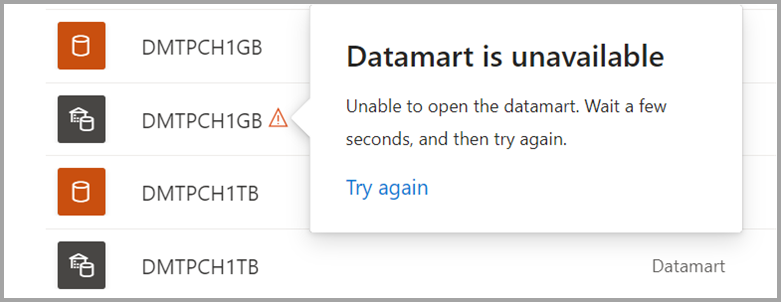
Situação 3: Quando um espaço de trabalho Premium é migrado para outra capacidade Premium em uma região diferente, o datamart ficará indisponível com o erro: "Não é possível abrir o datamart porque a região do espaço de trabalho foi alterada. Para abrir o datamart, reconecte o espaço de trabalho à região conectada quando o datamart foi criado." Esse comportamento é por design, uma vez que a região onde os datamarts foram criados deve ser a região onde o espaço de trabalho reside e as migrações não são suportadas.
Conteúdos relacionados
Este artigo forneceu informações sobre como controlar o acesso a datamarts.
Os seguintes artigos fornecem mais informações sobre datamarts e Power BI:
- Introdução aos datamarts
- Compreender os datamarts
- Introdução aos datamarts
- Analisando datamarts
- Crie relatórios com datamarts
- Administração de Datamart
Para obter mais informações sobre fluxos de dados e transformação de dados, consulte os seguintes artigos:
Comentários
Brevemente: Ao longo de 2024, vamos descontinuar progressivamente o GitHub Issues como mecanismo de feedback para conteúdos e substituí-lo por um novo sistema de feedback. Para obter mais informações, veja: https://aka.ms/ContentUserFeedback.
Submeter e ver comentários